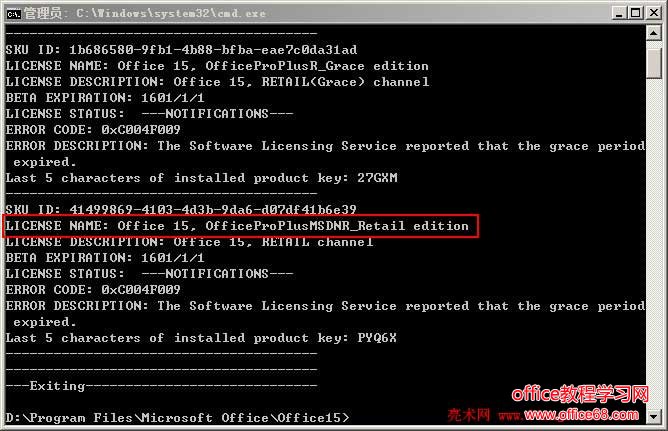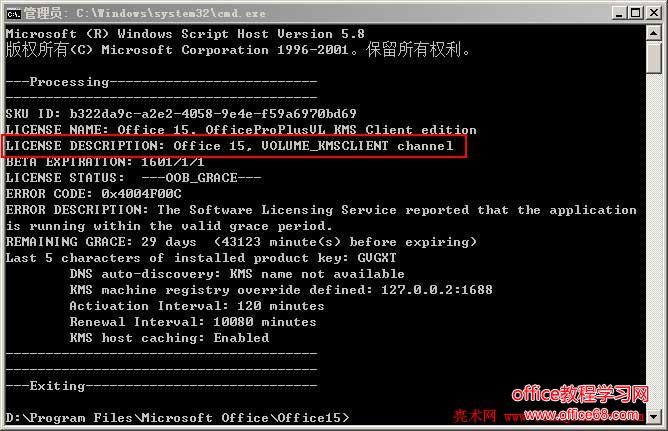|
Office2013 有几个版本,分别是:家庭和学生版、小型企业版、专业版和 Office 365家庭高级版。而这些版本中又分为“VOL版”和“Retail版(零售版)”,并且很不容易区分,下载的安装文件没有写明,安装后也没有直接查看的功能,下面就来探讨如何查看Office2013 是“VOL版”还是“Retail版”。
一、方法一:根据安装特点区分安装的时候,VOL版是不用输入序列号的,而 Retail版必须要输入序列号,尽管所输入的序列号不一定通过验证,据此可区分它们。
二、方法二:用命令查看1、快捷步骤 打开 Office2013 安装文件夹(Microsoft Office) → 按住 Shift,右键“Office15 文件夹” → 在此处打开命令窗口 → 输入cscript ospp.vbs /dstatus → 查找 LICENSE DESCRIPTION: Office 15, RETAIL channel 或 LICENSE DESCRIPTION: Office 15,VOLUME_KMSCLIENT channel,前者是零售版,后者是 VOL版。
2、快捷步骤 1)打开 Office2013 的安装文件夹 D:\Program Files\Microsoft Office,如果安装在 C盘,是把 D 改为 C 即可。 2)按住 Shift 键,在 Office15 文件夹上单击右键,选择“在此处打开命令窗口”,则打开“命令提示符”窗口,如图1所示:
图1 当然也可以通过“开始 → 所有程序 → 附件 → 命令提示符”打开“命令提示符”窗口,然后用 Dos 命令定位到 Office2013 的安装目录(D:\Program Files\Microsoft Office)。
3)输入 cscript ospp.vbs /dstatus 回车,此时已显示版本信息,如图2所示:
图2 4)图2中显示的是 LICENSE DESCRIPTION: Office 15, RETAIL channel,说明是零售版。 5)如果显示 LICENSE DESCRIPTION: Office 15, VOLUME_KMSCLIENT channel,则是 VOL版,如图3所示:
图3 文章主要分享了如何查看Office2013 Vol版和 Retail版,至于怎么查看Office2013 专业版、学生和家庭版,想必不用多说了,因为下载的安装文件会写清楚,安装后在程序列表中也会显示。 |